- Müəllif Jason Gerald [email protected].
- Public 2023-12-16 10:54.
- Son dəyişdirildi 2025-01-23 12:06.
Bu wikiHow, faylları və ya qovluqları kopyalamaq üçün Windows -da Komut İstemi proqramından istifadə etməyi öyrədir.
Addım
3 -dən 1 -ci hissə: Nüsxəyə hazırlaşmaq
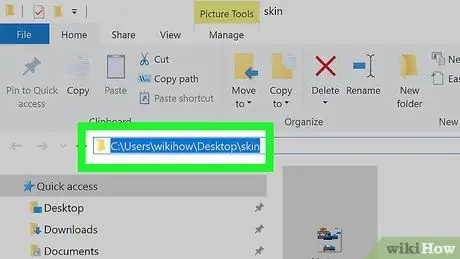
Addım 1. Kopyalamaq istədiyiniz faylın yerini tapın
İstədiyiniz faylı tapmağı əmr satırına bildirmək üçün faylın yerləşdiyi yerə ("qovluq" olaraq bilinir) ehtiyacınız olacaq.
- Faylın yerini File Explorer -da açaraq və pəncərənin yuxarısındakı URL çubuğunu tıklayaraq faylın kataloqunu tapa bilərsiniz.
- Əksər fayllar aşağıdakı qovluqda saxlanılacaq: [disk adı]: / Users [istifadəçi adı] (məsələn, "C: / Users / Kyle"). İstifadəçinin yaratdığı faylların çoxunu saxlayan kataloq budur.
- Yuxarıdakı nümunədə, masaüstündə saxlanılan fayllar "C: / Users / Kyle / Desktop" qovluğunda, Documents qovluğunda saxlanılan fayllar isə "C: / Users / Kyle / Documents" qovluğundadır.
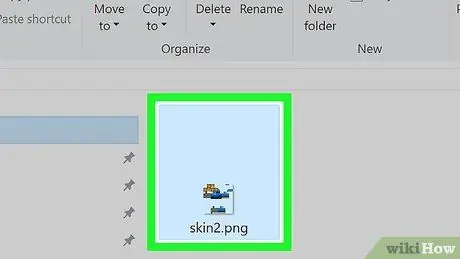
Addım 2. Faylın adını bilin
Bir faylı kopyalamaq istəyirsinizsə, sözügedən faylın adını bilməlisiniz. Komanda İstemini istifadə edərkən adın vəziyyətinin vacib olduğunu unutmayın, buna görə də düzgün istifadə etməlisiniz.
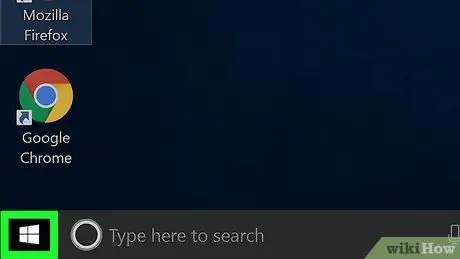
Addım 3. "Başlat" menyusunu açın
Ekranın sol alt küncündə Windows loqotipini vurun.
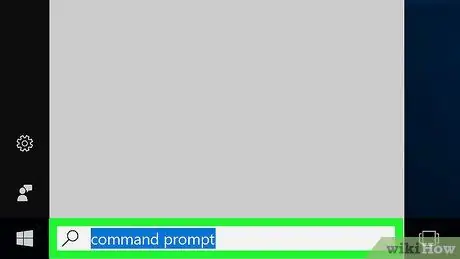
Addım 4. Əmr əmrini daxil edin
Bundan sonra kompüter Komanda İstemi proqramını axtaracaq.
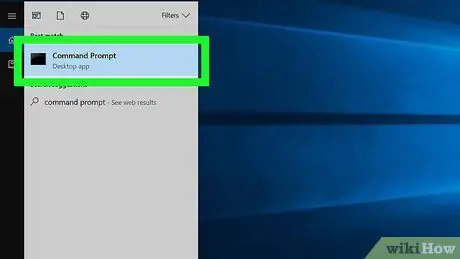
Addım 5. Basın
"Əmr lövhəsi".
"Başlat" pəncərəsinin yuxarısındadır. Bundan sonra, Komanda İstemi proqramı açılacaq.
Unutmayın ki, paylaşılan bir kompüterdən (məsələn, məktəb və ya ümumi kompüter) istifadə edirsinizsə, Komanda İstemi proqramına daxil ola bilməyəcəksiniz
3 -dən 2 -ci hissə: Faylları ayrıca kopyalayın
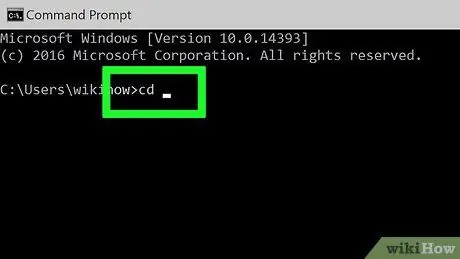
Addım 1. "Dizini dəyişdir" əmrini daxil edin
Cd ardınca boşluq yazın, ancaq Enter düyməsini basmayın.
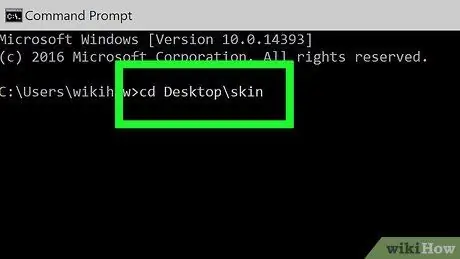
Addım 2. Fayl qovluğunu yazın
Faylları kopyalamaq istədiyiniz qovluğu daxil edin.

Addım 3. Enter düyməsini basın
Bundan sonra daxil etdiyiniz qovluğu yoxlamaq üçün Əmr əmri sıfırlanacaq.
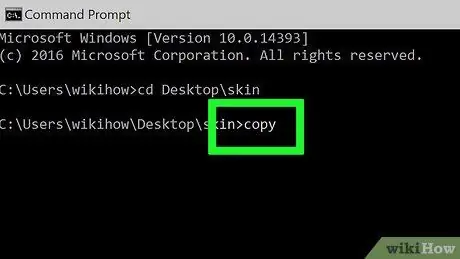
Addım 4. "Kopyala" əmrini daxil edin
Dərhal Enter düyməsini basmadan kopyasını və ardınca bir boşluq yazın.
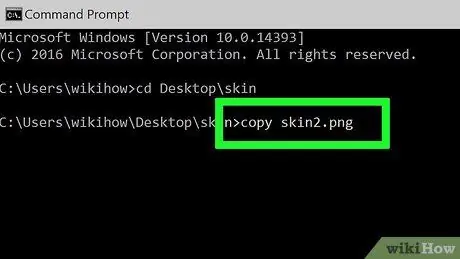
Addım 5. Bir fayl adı daxil edin
Fayl adını yazın və ardınca bir boşluq qoyun və fayl uzantısının daxil edildiyinə əmin olun (məsələn, mətn faylları üçün.txt). Dərhal Enter düyməsini basmayın.
Fayl adında boşluqlar varsa, onu dırnaq işarələrinə əlavə etməlisiniz. Məsələn, "Turşular Yaxşı.txt" adlı bir fayl üçün, Komut İstemi pəncərəsinə "Turşu" "" "" Yaxşı.txt "yazardınız
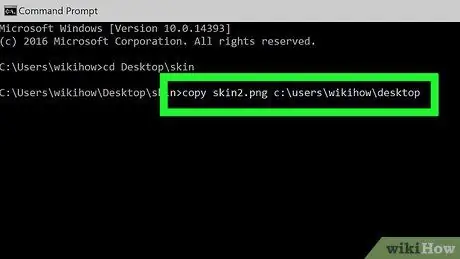
Addım 6. Təyinat qovluğunu daxil edin
Başqa bir kataloq yazın (məsələn, faylları kopyalamaq istədiyiniz C: / Users [siz] Masaüstü.
Bir qovluq əlavə etməsəniz, fayllar avtomatik olaraq istifadəçi qovluğunuza (məsələn, "C: / Users [siz]") kopyalanacaq
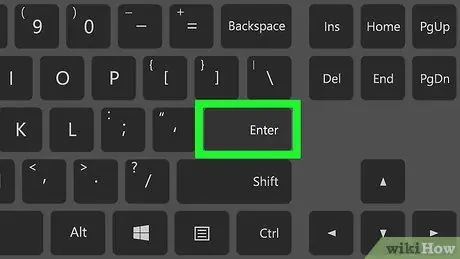
Addım 7. Enter düyməsini basın
Bundan sonra, fayl göstərilən qovluğa kopyalanacaq. Fayl Gəzgini proqramındakı qovluğa daxil olaraq kopyalanan fayllara baxa bilərsiniz.
3 -cü hissə 3: Qovluq məzmununu kopyalayın
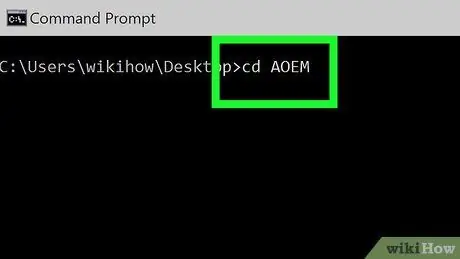
Addım 1. Qovluq qovluğuna daxil olun
Cd yazın və ardınca boşluq qoyun, sonra müvafiq qovluğun kataloqunu yazın və Enter düyməsini basın.
Məsələn, masaüstünüzdəki "Nümunə" qovluğundakı bütün faylları kopyalamaq istəyirsinizsə, Komut İstemi pəncərəsinə C: / Users / humpb / Desktop yazın
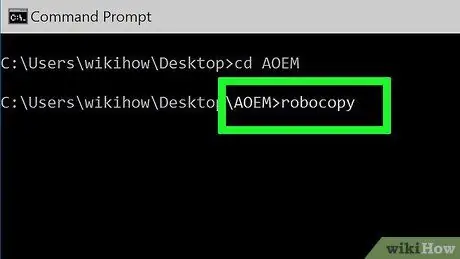
Addım 2. Robocopy əmrini daxil edin
Dərhal Enter düyməsini basmadan robocopy yazın və boşluq əlavə edin.
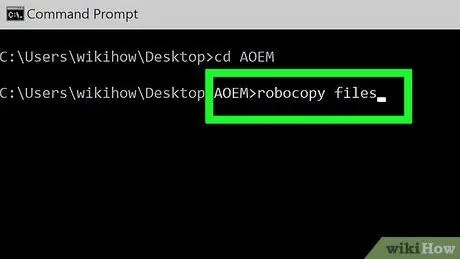
Addım 3. Qovluq adını daxil edin
Kopyalamaq istədiyiniz qovluğun adını yazın və sonra boşluq əlavə edin. Yenə də dərhal sonra Enter düyməsini basmayın.
Fayl adlarında olduğu kimi boşluqları qovluq adlarına daxil etmək üçün tırnak işarələrindən istifadə etməlisiniz
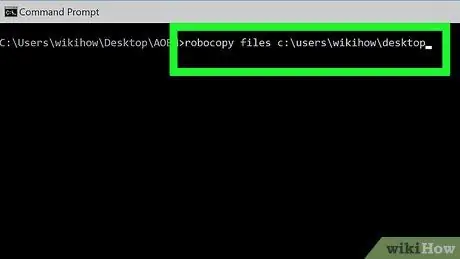
Addım 4. Təyinat qovluğunu daxil edin
Qovluğun məzmununu kopyalamaq istədiyiniz qovluğu yazın.
Mənbə qovluğunda bir çox fayl varsa, təyinat qovluğu qarışıq görünəcək, çünki mənbə qovluğunun özü fayllarla birlikdə kopyalanmayacaq
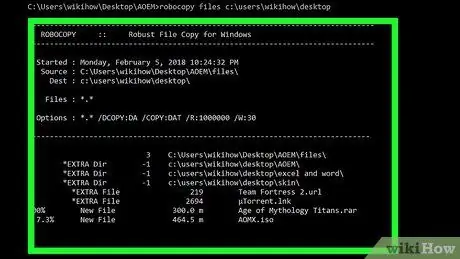
Addım 5. Enter düyməsini basın
Bundan sonra, qovluğun məzmunu təyinat qovluğuna kopyalanacaq.
İpuçları
- Kopyala *[fayl növü] (məsələn, surəti *.txt) yazaraq kataloqdakı bütün faylları kopyalaya bilərsiniz.
- Kopyalanan fayllar üçün yeni bir təyinat qovluğu yaratmaq istəyirsinizsə, "robocopy" əmrindən sonra yeni təyinat qovluğunun kataloqunu (təyinat qovluğunun özü daxil olmaqla) daxil edin.
- Masaüstündeki mövcud bir qovluğun məzmununu yeni bir qovluğa kopyalasanız, qovluq "Masaüstü" olaraq adlandırılacaq.






